随着互联网的普及,家家户户都依赖路由器来连接无线网络。TP-Link作为一个广受欢迎的路由器品牌,其产品以稳定性和易用性著称。然而,许多人在购买路由器后,常常会忽略设置密码这一重要步骤。未设置密码或者使用默认密码会让你的网络面临各种安全问题。本文将详细介绍如何通过TP-Link设置密码,并解答一些相关的常见问题。
一、TP-Link设置密码的步骤
TP-Link路由器设置密码的过程其实相对简单,以下是详细步骤:
1. 连接路由器
首先,你需要将计算机或移动设备与TP-Link路由器连接。可以通过Wi-Fi或网线将其连接。如果使用Wi-Fi,请确保你连接到路由器的默认无线网络(通常默认网络名称在设备的标签上可以找到)。
2. 访问路由器管理界面
打开一个浏览器,在地址栏输入TP-Link路由器的管理IP地址,通常为192.168.0.1或192.168.1.1。如果你不记得,可以查看路由器背面的标签或使用说明书。
3. 登录路由器管理界面
在访问路由器的管理界面后,会出现一个登录窗口。输入默认的用户名和密码(通常都是admin)。如果你已经更改过,使用你自己设置的用户名和密码登录。
4. 找到无线设置
登录后,进入“无线设置”或“Wi-Fi设置”。这通常在主界面左侧的菜单中,你可以看到类似“无线”,“网络设置”等选项,根据界面的不同可能有所区别。
5. 设置无线密码
在无线设置页面中,你会看到“无线密码”或“WPA/WPA2密码”等选项。输入你希望设置的新密码(确保密码长度不小于8个字符,并包含字母、数字及特殊字符,以增强安全性)。
6. 保存设置
完成无线密码配置后,务必点击“保存”按钮以保存更改。此时路由器可能会重启,重启后,你需要使用新设置的密码重新连接无线网络。
7. 更改管理密码(可选)
为了进一步增强安全性,你可以考虑更改路由器的管理密码。在管理界面的设置中,找到“系统工具”或“管理设置”,然后更改默认的admin密码为更安全的密码。
二、TP-Link的安全设置建议

除了设置无线密码,确保路由器的安全性还包括以下几个方面:
1. 更新固件
定期检查并更新路由器的固件。厂家会发布固件更新,以修复漏洞和增强性能。你可以在TP-Link的官方网站上找到固件更新。
2. 禁用WPS功能
WPS(Wi-Fi保护设置)是一种简化无线连接的方法,但也可能成为黑客的攻击目标。建议在路由器设置中禁用WPS功能。
3. 隐藏SSID
可以通过路由器的设置界面隐藏无线网络名称(SSID)。虽然这并不能完全防止攻击,但可以增加了潜在攻击者的难度。
4. 设置MAC地址过滤
通过设置MAC地址过滤来控制哪些设备可以连接到你的路由器。这能有效防止未授权设备连接网络。
三、常见问题及解答
我忘记了TP-Link路由器的管理密码,怎么办?
如果你忘记了TP-Link路由器的管理密码,可以采取以下几种方法恢复访问:
- 使用默认密码:如果你从未更改过路由器的管理密码,可以尝试使用默认的“admin/admin”组合登录。
- 重置路由器:如果你更改过密码且忘记了,可以通过路由器上的重置按钮来恢复出厂设置。找到路由器上的小孔按钮,按住约10秒钟,待指示灯重新闪烁后,路由器将恢复到出厂状态。此时你可以使用默认密码登录,但请记得重新设置网络和密码。
- 咨询技术支持:如果以上方法都无法解决问题,可以联系TP-Link的客服寻求帮助。
如何提高TP-Link路由器的Wi-Fi信号?
Wi-Fi信号强弱直接影响网络连接的稳定性和速度。有没有方法可以提高TP-Link路由器的Wi-Fi信号呢?以下是一些建议:
- 合理放置路由器:路由器放置的环境会影响信号强度。务必将路由器放在房屋中央的高处,避开墙壁和家具的干扰;避免放置在金属家具附近。
- 调整天线方向:大部分TP-Link路由器都有可调节的天线。可以尝试将天线调整为垂直和水平相交的方向,以提高信号覆盖率。
- 使用扩展器:如果家中某个区域信号弱,可以考虑使用TP-Link的无线信号扩展器,来扩展无线网络的覆盖范围。
- 频段选择:若路由器支持双频(2.4GHz和5GHz),可以选择更快、更不易干扰的5GHz频段,但其覆盖范围相对较小,可根据实际情况选择。
- 更改信道:如果周围有多个Wi-Fi网络,可能会造成干扰。可以在路由器设置中更改信道,寻找一个干扰较少的信道。
TP-Link路由器的指示灯代表什么意思?
TP-Link路由器通常会有若干指示灯,每个指示灯的状态代表不同的含义。了解这些指示灯的含义,有助于判断路由器的工作状态:
- 电源指示灯:通常为绿色,表示路由器正常工作。如果熄灭,表示没有通电;若为红色可能表示故障。
- WAN指示灯:通常为绿色,表示与互联网的连接正常,若为橙色则可能表示未连接或连接不稳定。
- LAN指示灯:表示有有线设备连接,绿灯表示正常连接,若不亮则表示没有设备相连。
- Wi-Fi指示灯:表示无线网络的状态,绿色闪烁表示信号正常,熄灭表示无线网络关闭。
- WPS指示灯:若灯亮表示WPS功能已开启,闪烁表示正在连接设备。
为什么我的TP-Link路由器网络不稳定?
网络不稳定是许多用户常遇到的问题,可能的原因包括:
- 信号干扰:如果周围有很多网络,可能会造成干扰。可尝试更改路由器的信道或关闭某些无关网络。
- 设备负载过多:如果同时连接到过多设备,可能导致路由器负载过重导致网速下降。可以尝试断开不使用的设备。
- 固件过旧:路由器的固件若未及时更新,可能会影响性能。及时更新固件可以提高稳定性和安全性。
- 路由器故障:如果以上方法没有效果,可能是路由器出现了故障。此时可以联系TP-Link客服进行检修或更换。
如何安全使用公共Wi-Fi?
在外出时,连接公共Wi-Fi虽然方便,但也可能面临安全隐患。为了确保网络使用安全,建议采取以下措施:
- 使用VPN:连接公共Wi-Fi时,使用VPN可加密你的网络流量,保护隐私。
- 关闭共享:在公共网络下,建议关闭文件和设备分享,以防止个人信息泄露。
- 不访问敏感网站:尽量避免在公共Wi-Fi环境下进行网上银行、购物等操作,以降低被黑客攻击的风险。
- 遵循网络原则:尽量选择有用户名和密码保护的公共Wi-Fi,并关注网络提供者的身份。
总之,通过正确的设置与使用,TP-Link路由器可以为我们提供稳定、安全的网络环境。希望以上内容能帮助你更好地管理你的路由器,并增强网络的安全性。
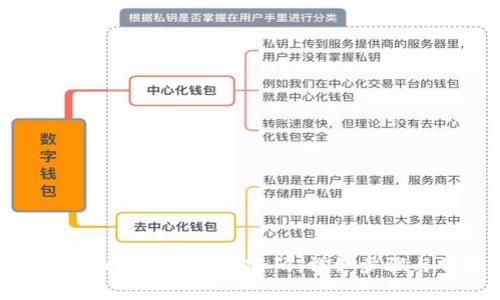

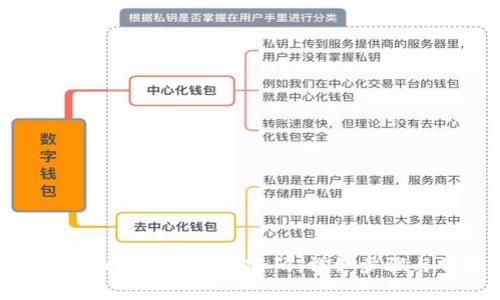
leave a reply